|
On commence
- Palette des couleurs
mettre en avant plan du blanc et en arrière plan du noir
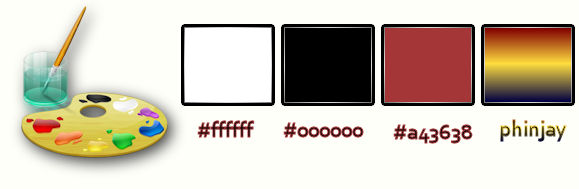
1. Ouvrir votre fond’’
gothique_18’’- Transformer en calque Raster 1
2. Effets - Modules
externes - Alien Skin EyeCandy 5 - Textures - Weave /Preset
“”Renee_gothique_18_weave”
3. Calques - Dupliquer
4. Effets – Modules
Externes – Flaming Pear – Pixel Trash/Preset
Renee_gothique_18_pixel_trash
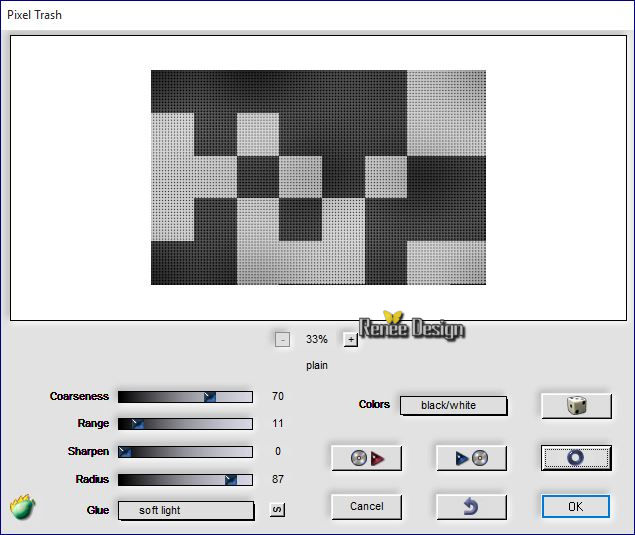
5. Sélections - Charger-
Enregistrer une sélection à partir du disque - Charger
la sélection
‘’ Gothique_18’’
6. Effets – Modules
Externes – Penta Com- Dot and cross
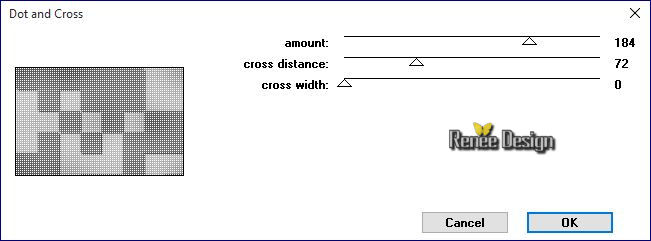
7. Effets – Effets 3 D -
Ombre portée par défaut
8. Sélections - Inverser
9. Sélections - Transformer
la sélection en calque
DESELECTIONNER
10. Effets – Modules
externes – Penta Com – Bio a 170
11. Effets - Modules
Externes – Gallery effects Classic – Art3/ Water paper
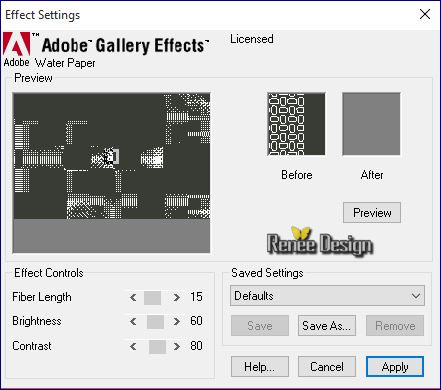
12.
Mettre le calque en mode Lumière dure
13. Calques -
Fusionner le calque du dessous
14. Effets - Modules
Externes – Greg’s Factory Output Vol II- Pool Shadow
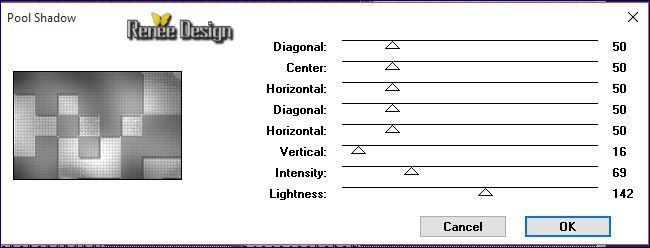
15. Calques – Ajouter un
nouveau calque
16. Activer le pot de
peinture et remplir de la couleur arrière plan du noir
17. Calques - Nouveau
calque de masque à partir d'une image
‘’maskcameronF120.jpg ''

- Calques –
Fusionner le groupe
18. Effets – Effets 3 D
– Ombre portée 5/5/50/10 en noir
- Palette des couleurs
mettre en avant plan la couleur #a43638
19. Calques - Ajouter un
nouveau calque
20. Sélections - Charger-
Enregistrer une sélection à partir du disque - Charger
la sélection
‘’ Gothique_18_1’’
21. Activer le pot de
peinture - Remplir la sélection de la couleur d’avant
plan
22. Effets - Modules
externes - Alien Skin EyeCandy 5 - Impact – Glass
- Preset ‘’ Ruby ‘’
23. Effets - Modules
externes - Alien Skin EyeCandy 5 - Impact - Glass - Preset
‘’gothique_18_glass’’
24. Effets - Modules
externes - Filters Unlimited 2.0 - VM
Natural – Speeds
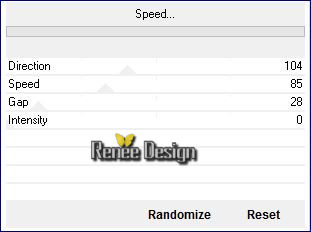
DESELECTIONNER
25.
Activer le tube ‘’ gothique18_image_1’’
-
Editer copier – Editer coller comme nouveau calque
26.
Effets – Effets d’image - Décalage H= 0 et V = 118
27.
Calques - Dupliquer
28.
Image - Rotation libre 90° a droite
-
Bien placer
Vous
en êtes là
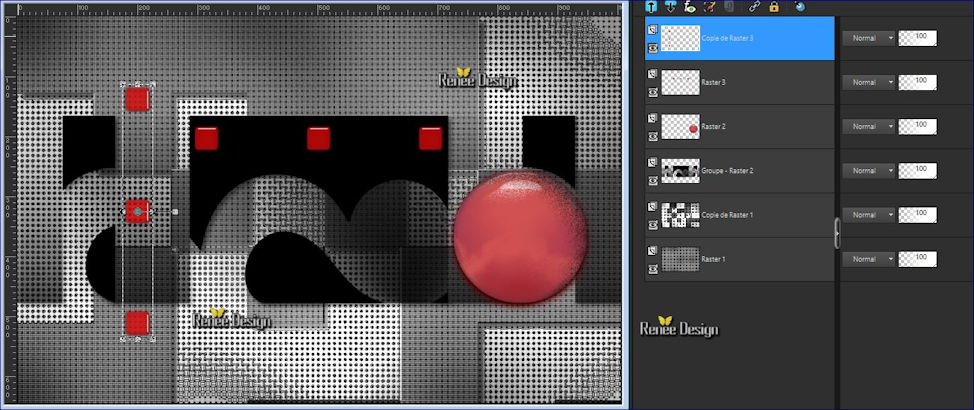
29.
Calques - Ajouter un nouveau calque
30.
Sélection personnalisée

31.
Activer le tube ‘’Renee_tube_gothique_18 »
-
Editer copier – Editer coller dans la sélection
32.
Calques - Ajouter un nouveau calque
33.
Effets – Effets 3 D – Découpe

34.
Sélection Modifier – Sélectionner les bordures de la
sélection

35.
Activer le pot de peinture et remplir de la couleur
d’avant plan
DESELECTIONNER
36.
Calques - Fusionner le calque du dessous
37.
Calques – Ajouter un nouveau calque
38.
Effets – Modules Externes – Creativity- Text Art
Si
le filtre ne fonctionne pas effet est en pg dans le
dossier le coller comme nouveau calque
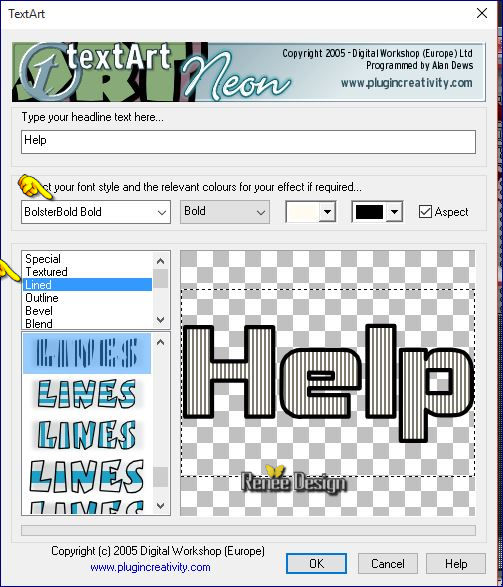
39.
Image redimensionner a 30 % tous calques décochés
40.
Placer en bas à droite
41.
Mettre le calque en mode Multiplier
42.
Calques – Ajouter un nouveau calque
43. Sélections - Charger- Enregistrer une
sélection à partir du disque - Charger la sélection ‘’
Gothique_18_2 ''
44. Activer le pot de
couleur remplir de blanc
DESELECTIONNER
45. Calques - Dupliquer
46. Effets – Modules
externes – Mura’s Meister – Copies
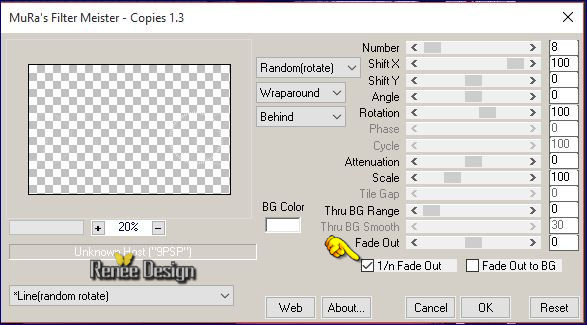
47. Effets – Effets 3 D –
Ombre portée -1/ 0/ 78/ 45 en noir
48. Calques - Ajouter un
nouveau calque
49. Sélections - Charger-
Enregistrer une sélection à partir du disque - Charger
la sélection
‘’ Gothique_18_3’’
- Palette des couleurs
mettre en avant plan le dégradé ‘’ phinjay’’
- Propriété du calque - Mode linéaire
/configuré comme ceci
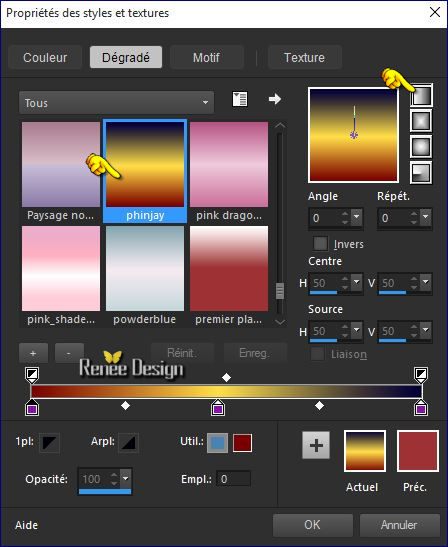
50. Activer le pot de
peinture - Remplir la sélection du dégradé
51. Effets – Effets
d’éclairage - Halo
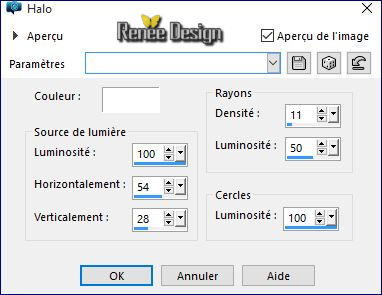
52. Effets – Effets
d’éclairage - Halo

53. Mettre le calque en
mode Multiplier - Opacité a 71
DESELECTIONNER
54. CalqueS – Dupliquer
55. Effets – Effets –
Artistiques – Chrome
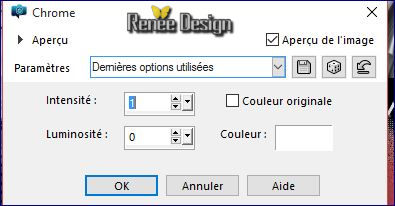
56. Image - Retourner
57. Mettre le calque en
mode Lumière dure
58. Effets – Effets –
Artistiques – Chrome
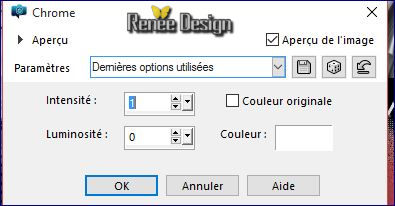
- Palette des couleurs
mettre le dégradé en mode Linéaire 90/0
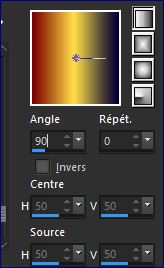
59. Calques – Ajouter un
nouveau calque
60. Sélection
personnalisée
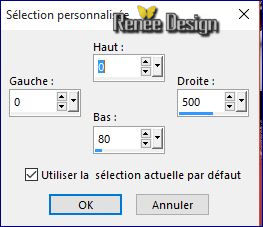
61. Activer le pot de
peinture - Remplir du dégradé
DESELECTIONNER
62. Effets – Modules
externes – VM Toolbox – Radial Mosaic
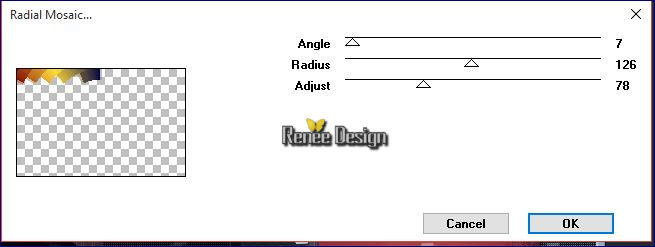
63. Effets - Modules
externes - Filters Unlimited 2.0 - ICNET-Filters- Special Effects 1 / Shiver 36/41
64.
Effets – Effets de distorsion – Rayonnement
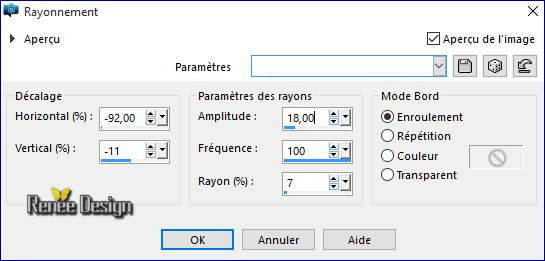
65. Sélection
Personnalisée
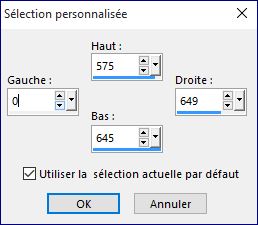
DELETE
DESELECTIONNER
66.
Effets – Effets 3 D – ombre portée - Noir
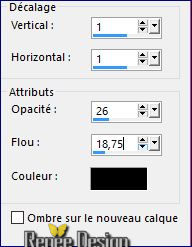
67.
Activer le tube ‘’ Renee_tube_Girl_bandaget »
-
Image redimensionner à 79 %
-
Editer copier – Editer coller comme nouveau calque
-
Placer à gauche voir terminé
68.
Descendre opacité du calque a 71
69.
Image ajouter des bordures de 2 pixels en blanc
70.
Image ajouter des bordures de 2 pixels en noir
71.
Image ajouter des bordures de 50 pixels en blanc
72.
Activer la baguette magique et sélectionner la bordure
de 60 pixels
73.
Calques - Ajouter un nouveau calque
74.
Activer le pot de couleur – Remplir du dégradé
DESELECTIONNER
75.
Effets – Modules Externes – Amphisoft – Convulsion
shaman 1.15
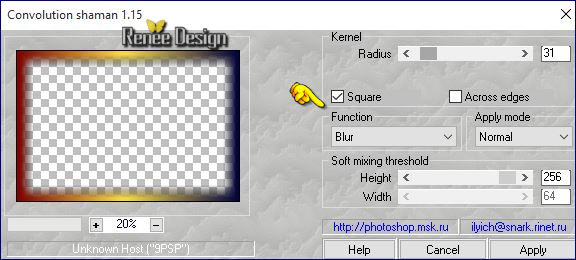
76.
Calques - Dupliquer
77.
Effets - Modules externes - Filters Unlimited 2.0 - Visual Manipulation- Transmission
25/25/0
78.
Mettre le calque en mode Ecran
79.
Effets - Modules externes - Filters Unlimited 2.0 -
VM Extravaganza - James Bondage
128/128/0
80.
Mettre le calque en mode Lumière dure - Opacité a
81
81.
Calques – Ajouter un nouveau calque
82.
Sélections - Charger- Enregistrer une sélection à partir
du disque - Charger la sélection ‘’
Gothique_18_4’’
83.
Activer le pot de peinture - Remplir la sélection de
blanc
DESELECTIONNER
84.
Mettre le calque en mode Eclaircir
85.
Image ajouter des bordures de 15 pixels en blanc
86.
Ecrire un titre ou coller mon tube ‘’titre’’
-
Calques - Fusionner tous
C'est terminé- Merci
Renée
Ecrite le 06/01/2016
mise en place
le
2016
*
Toute ressemblance avec une leçon existante est une pure
coïncidence
*
N'oubliez pas de remercier les gens qui travaillent avec
nous et pour nous j'ai nommé les tubeurs et
les traductrices Merci |